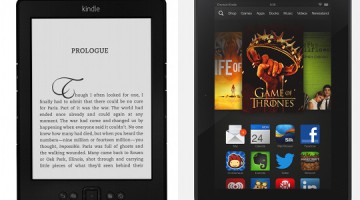Cómo sacar un pantallazo en Windows 10
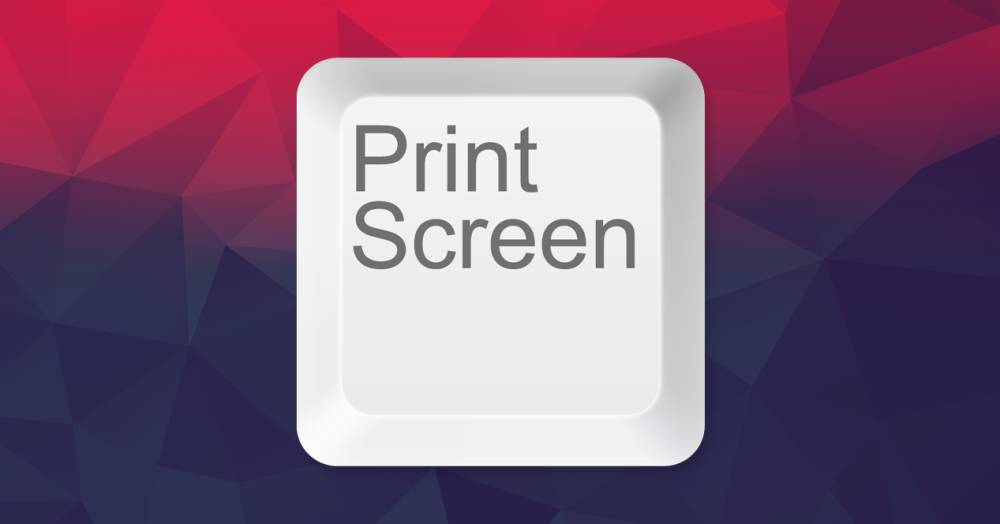
Oscar 2019 en directo: premiados y la gala en vivo
Ya sea porque queremos guardar algo que no podemos descargarnos, por ejemplo un esquema o un gráfico que hay en una página web y que nos vendrá muy bien para un trabajo de clase, o porque necesitamos mostrar nuestra pantalla a algún amigo que nos tiene que echar una mano, sacar un pantallazo o captura de pantalla en Windows 10 es realmente útil, y lo cierto es que pese a lo que se puede pensar, es tremendamente sencillo.
Desde los albores de Windows, hemos tenido en los teclados un botón que ponía "Impr Pnt". Eso signfica "Imprimir Pantalla" y es una reminiscencia de cuando los ordenadores no tenían más que esa opción para sacar en papel lo que había en los monitores. Con el tiempo, su función pasó a ser la de capturar la pantalla y dejarla en el portapapeles para que, con algún programa de edición de imagen, pudieramos pegarla y crear un archivo.
Esto es un trabajo tedioso y largo, por lo que con el tiempo se han ido creando nuevas herramientas, tanto oficiales como de terceros, para llevar a cabo esta tarea. Vamos a ver a continuación tres posibilidades que hay ahora mismo en Windows 10 para hacer una captura de pantalla.
Usar el botón de imprimir pantalla, cuando no lo tienes
No en todos los teclados, sobre todo en los compactos, hay una tecla dedicada a la captura de pantalla. Para hacer que aparezca sólo tenemos que elegir una que usemos poco y con aplicaciones como KeyTweak o SharpKeys, cambiarle la función. Por ejemplo, si no estamos en Cataluña, es posible que la "ç" no la usemos habitualmente y podríamos poner en ese botón el que hace una captura de pantalla.
Con esto configurado, ya sea con el de serie o el que hemos creado, podemos hacer cosas como pulsar la tecla windows+Impr Pant y que nos haga una captura de la pantalla completa del ordenador, ALT+Impr Pant y que coja sólo la ventana en primer plano.
Usa la nueva herramienta de capturas
Y es que las últimas versiones de Windows traen una herramienta oculta que pocos conocen. Se trata del Snippin Tool, que en español se llama "Recortes" (para encontrarla sólo hay que poner el nombre en el espacio de búsquedas de Cortana) o pulsando la tecla de Windows + G para hacer a parecer la nueva herramienta de grabación en pantalla. Al activarlas, nos abrirá las diferentes herramientas que permiten hacer capturas de toda la pantalla, solo de una parte, etc.
Utiliza una aplicación de terceros
Esta es la opción que, casi siempre, funciona mejor. La herramienta de Microsoft es muy limitada y hay otras apps que al calor de esta necesidad cada vez se han hecho más completas. Una de las mas conocidas es Greenshot, que además es de código libre y gratis. Con ella es posible establecer una serie de teclas para disparar la captura y luego, realizar con ella diferentes acciones.